Rešitve težav s programi za Windows 7
Včasih uporabniki računalnikov naletijo na tako neprijeten položaj kot nezmožnost za zagon programov. Seveda je to zelo pomemben problem, ki večini operacij preprečuje normalno izvajanje. Poglejmo, kako lahko to storite na računalnikih s sistemom Windows 7.
Preberite tudi: Ne zaženite EXE datotek v operacijskem sistemu Windows XP
Vsebina
Načini za obnovitev zagona EXE datotek
Če govorimo o nezmožnosti za zagon programov v operacijskem sistemu Windows 7, najprej upoštevamo težave, povezane z datotekami EXE. Vzroki problema so lahko drugačni. V skladu s tem obstajajo različni načini za odpravo te vrste problema. Spodaj bodo obravnavani posebni mehanizmi za reševanje tega problema.
1. način: obnovite združevanje EXE datotek prek "urejevalnika registra"
Eden najpogostejših razlogov, zakaj se programi z razširitvijo .exe nehajo izvajati, je kršitev združevanja datotek zaradi neke vrste okvare ali virusnega delovanja. Po tem operacijski sistem preprosto preneha razumeti, kaj storiti s tem predmetom. V tem primeru je treba obnoviti zdrušena združenja. Navedeni postopek se izvaja s sistemskim registrom, zato je priporočljiva manipulacija ustvarite obnovitveno točko po potrebi lahko razveljavite spremembe v urejevalniku registra .
- Če želite odpraviti to težavo, morate aktivirati »Uredniški register« . To lahko storite z uporabo »Run« . Pokličite z uporabo kombinacije Win + R. V polje vpišite:
regeditKliknite V redu .
- Zagon "Urejevalnik registra" . V levem delu odprtega okna so ključi registra v obliki imenikov. Kliknite ime »HKEY_CLASSES_ROOT« .
- Odpre se velik seznam map v abecednem vrstnem redu, katerih imena ustrezajo razširitvam datotek. Poiščite imenik z imenom ».exe« . Izberite to, pojdite na desno stran okna. Obstaja parameter, imenovan »(Privzeto)« . Kliknite z desno miškino tipko ( PCM ) in izberite element »Spremeni ...« .
- Prikaže se polje za urejanje parametrov. V polje "Vrednost" vnesite "exefile", če je prazna ali obstajajo še kaki drugi podatki. Sedaj kliknite »V redu« .
- Potem se vrnite na levo stran okna in glejte v isti registrski ključ za mapo, imenovano "exefile" . Nahaja se pod katalogi, ki imajo imena razširitev. Ko izberete določeni imenik, ponovno premaknite na desno. Kliknite na PCM za ime parametra "(Privzeto)" . Na seznamu izberite »Spremeni ...« .
- Prikaže se polje za urejanje parametrov. V polju »Vrednost« vpišite naslednji izraz:
«% 1» % *Kliknite V redu .
- Sedaj, na levo stran okna, se vrnite na seznam registrskih ključev. Kliknite na ime mape »exefile« , ki je bila predhodno označena. Odprli se bodo podimeniki. Izberite "lupino" . Nato izberite poddirektorji, ki se prikažejo. Pojdite na desno stran okna in kliknite RMC na (Privzeto) . Na seznamu dejanj izberite »Spremeni ...« .
- V oknu, ki se odpre, spremenite parameter, spremenite vrednost na naslednjo možnost:
"%1" %*Kliknite V redu .
- Zaprite okno »Uredniški register« in znova zaženite računalnik. Po vklopu računalnika je treba aplikacije z razširitvijo .EXE odpreti, če je težava v kršenju povezav datotek.
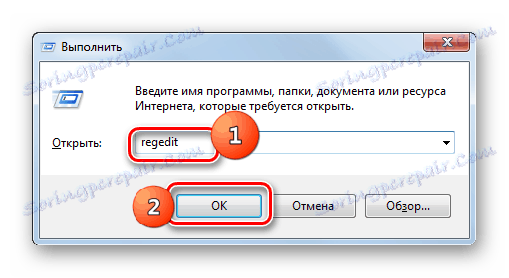
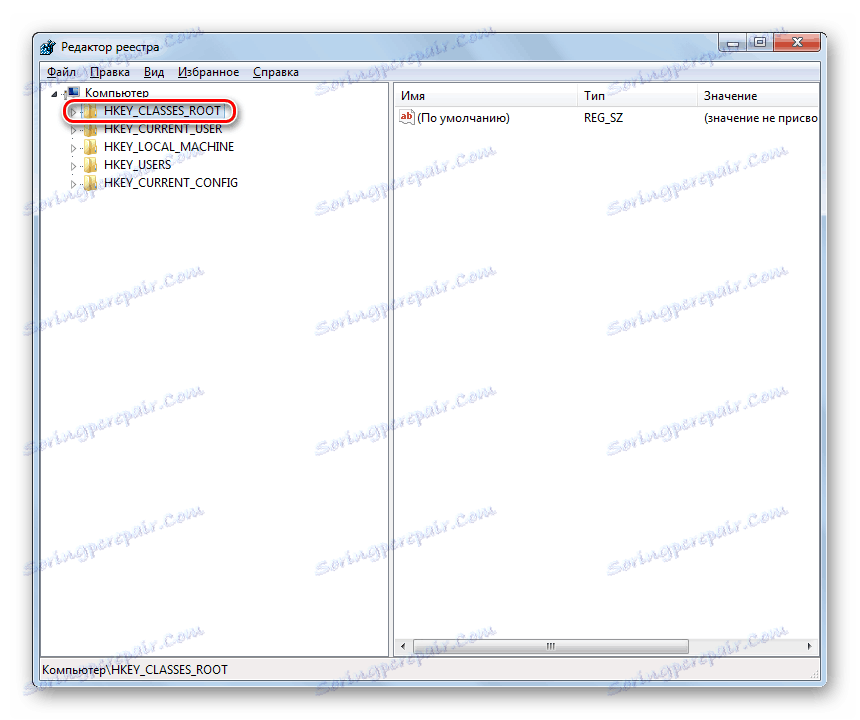
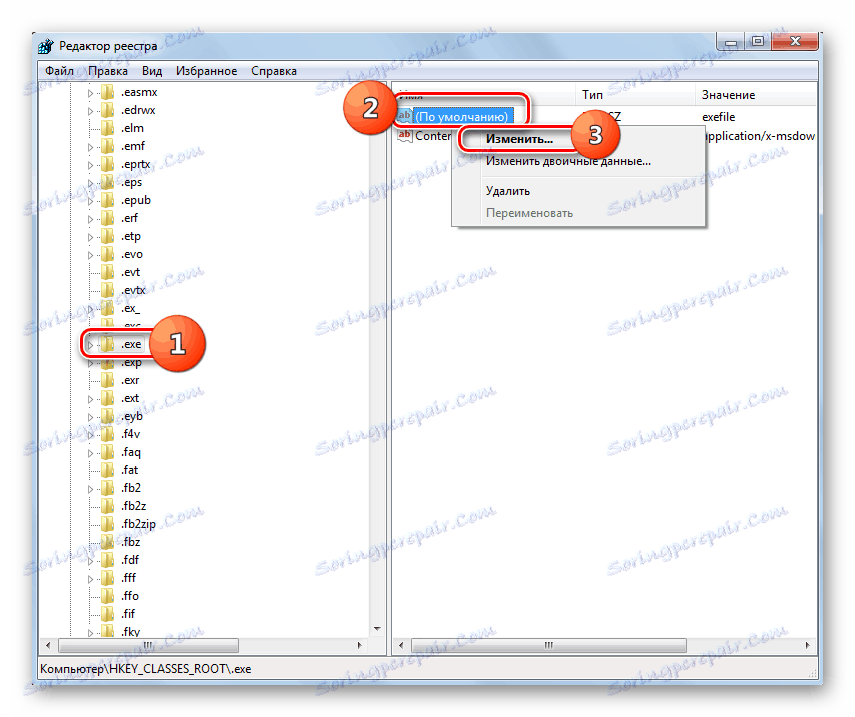
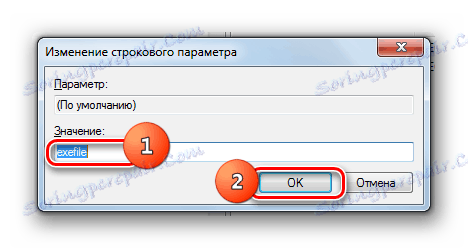

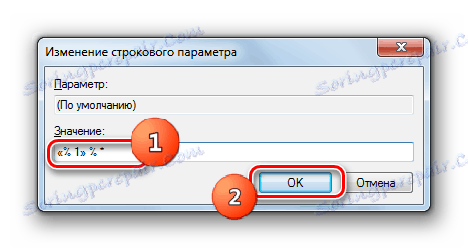
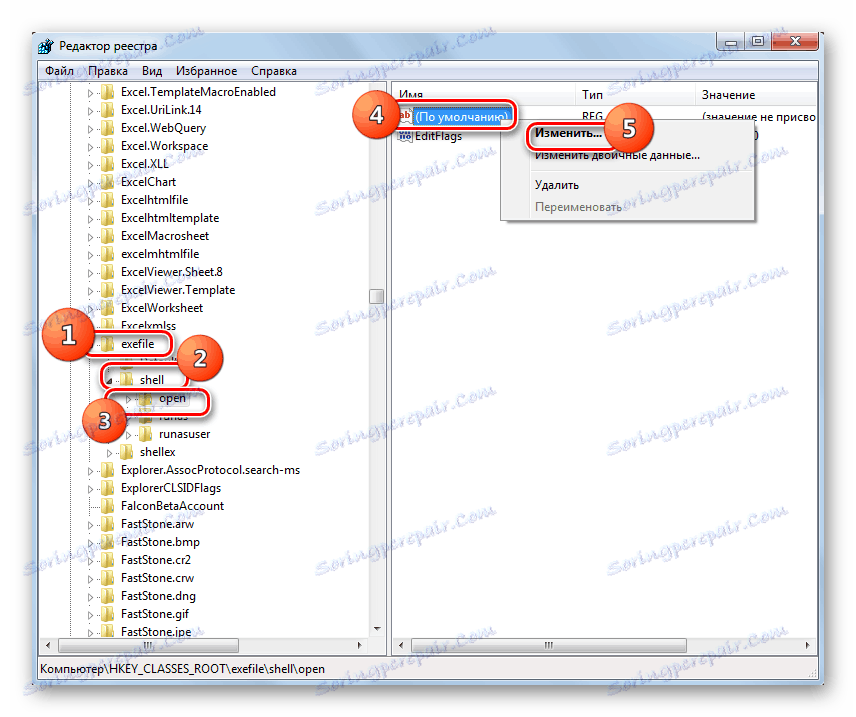
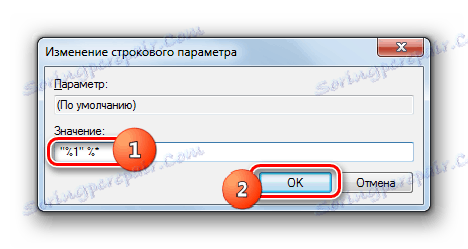
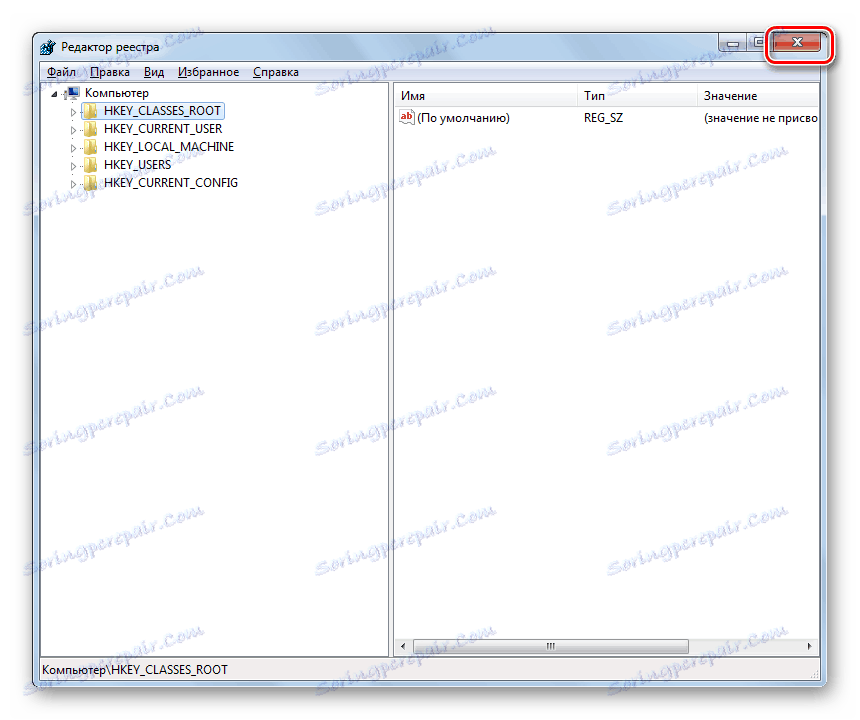
2. način: ukazna vrstica
Težava z združitvami datotek, zaradi katerih se aplikacij ni mogoče zagnati, lahko rešimo tudi z vnosom ukazov v ukazno vrstico , ki se začne z upravnimi pravicami.
- Najprej pa moramo v Notepadu ustvariti datoteko registra. Če želite to narediti, kliknite »Start« . Nato izberite »Vsi programi« .
- Odprite imenik »Standard« .
- Tukaj morate najti ime »Notepad« in kliknite na njeno PKM . V meniju izberite »Zaženi kot skrbnik« . To je pomembna točka, saj v nasprotnem primeru ustvarjenega predmeta ne bo mogoče shraniti v korenski imenik pogona C.
- Začel se je standardni urejevalnik besedil v programu Windows. Vnesite ta vnos:
Windows Registry Editor Version 5.00
[-HKEY_CURRENT_USERSoftwareMicrosoftWindowsCurrentVersionExplorerFileExts.exe]
[HKEY_CURRENT_USERSoftwareMicrosoftWindowsCurrentVersionExplorerFileExts.exe]
[HKEY_CURRENT_USERSoftwareMicrosoftWindowsCurrentVersionExplorerFileExts.exeOpenWithList]
[HKEY_CURRENT_USERSoftwareMicrosoftWindowsCurrentVersionExplorerFileExts.exeOpenWithProgids]
"exefile"=hex(0): - Nato pojdite v meni »Datoteka« in izberite »Shrani kot ...« .
- Pojavi se okno za shranjevanje predmeta. Premaknemo se v korenski imenik pogona C. V polju »Vrsta datoteke« spremenite možnost »Besedilni dokumenti« na »Vse datoteke« . V polju »Kodiranje« na spustnem seznamu izberite »Unicode« . V polju »Ime datoteke« napišite katero koli priročno ime za vas. Po tem morate postaviti obdobje in napisati ime razširitve "reg" . To pomeni, da morate na koncu dobiti možnost na naslednji predlogi: "Ime _file.reg" . Ko končate vsa zgoraj navedena dejanja, kliknite »Shrani« .
- Zdaj je čas za zagon "ukazne vrstice" . Spet, v meniju »Start« in v postavko »Vsi programi« premaknite se v imenik »Standard« . Poiščite ime »Vrstica za ukaz« . Po iskanju tega imena kliknite na to PKM . Na seznamu izberite »Zaženi kot skrbnik« .
- Vmesnik "Vrstica za ukazno vrstico" se odpre z upravnim organom. Vnesite ukaz z naslednjo predlogo:
REG IMPORT C:имя_ файла.regNamesto dela "filename.reg" morate vnesti ime predmeta, ki smo ga prej ustvarili v beležnici in shranili v pogon C. Nato pritisnite Enter .
- Operacija se izvaja, uspešen zaključek katerega bo takoj prijavljen v trenutnem oknu. Po tem lahko zaprete »Command Line« in znova zaženete računalnik. Po ponovnem zagonu računalnika je treba nadaljevati z običajnim odpiranjem programov.
- Če se datoteke EXE ne odprejo, aktivirajte »Uredniški register« . Kako to storiti je bilo opisano v opisu prejšnje metode. V levem delu okna, ki se odpre, pojdite po razdelkih »HKEY_Current_User« in »Programska oprema« .
- Odpre precej velik seznam map, ki so urejeni po abecednem vrstnem redu. Poiščite katalog "razredov" med njimi in pojdite k njemu.
- Odpre se dolg seznam imenikov, ki imajo imena različnih razširitev. Poiščite mapo ».exe« med njimi. Kliknite na kartico PCM in izberite možnost »Izbriši« .
- Odpre se okno, v katerem želite potrditi dejanja, da izbrišete particijo. Kliknite »Da« .
- Nato v istem delu registra "Razredi" poiščite mapo "secfile" . V primeru odkritja kliknite na PCM na isti način in izberite možnost »Izbriši« in nato potrdite dejanja v pogovornem oknu.
- Nato zaprite urejevalnik registra in znova zaženite računalnik. Ko ga znova zaženete, je treba obnoviti predmete z razširitvijo EXE.

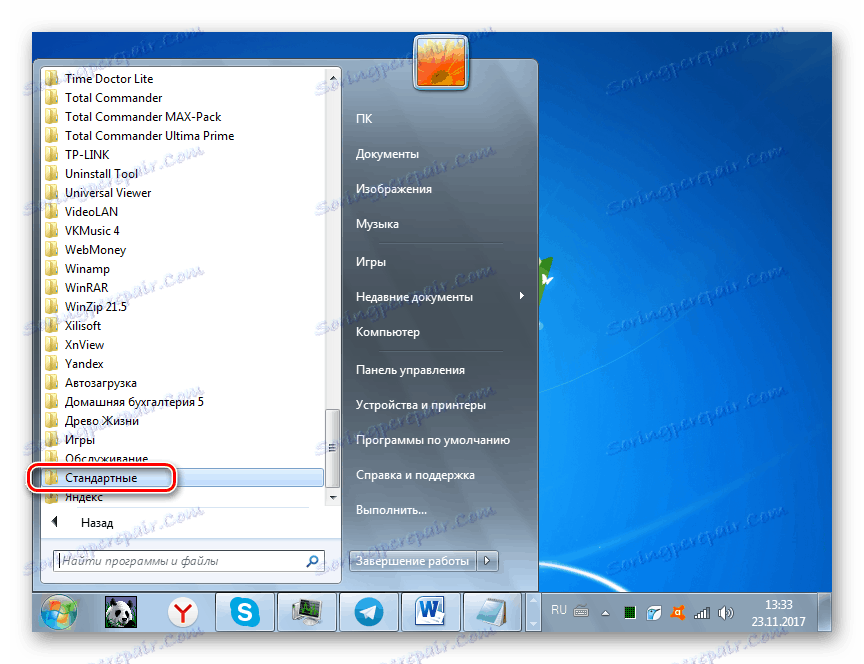
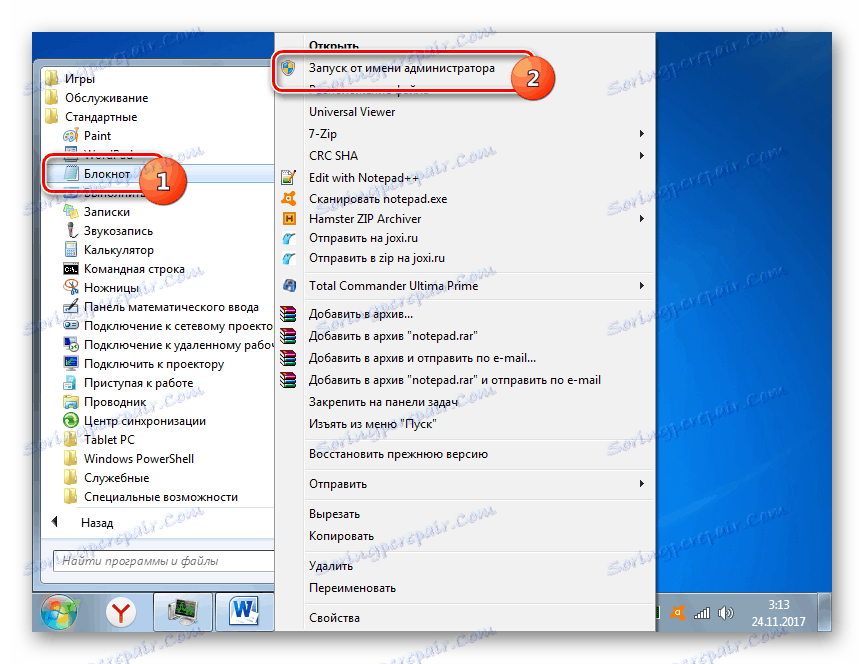
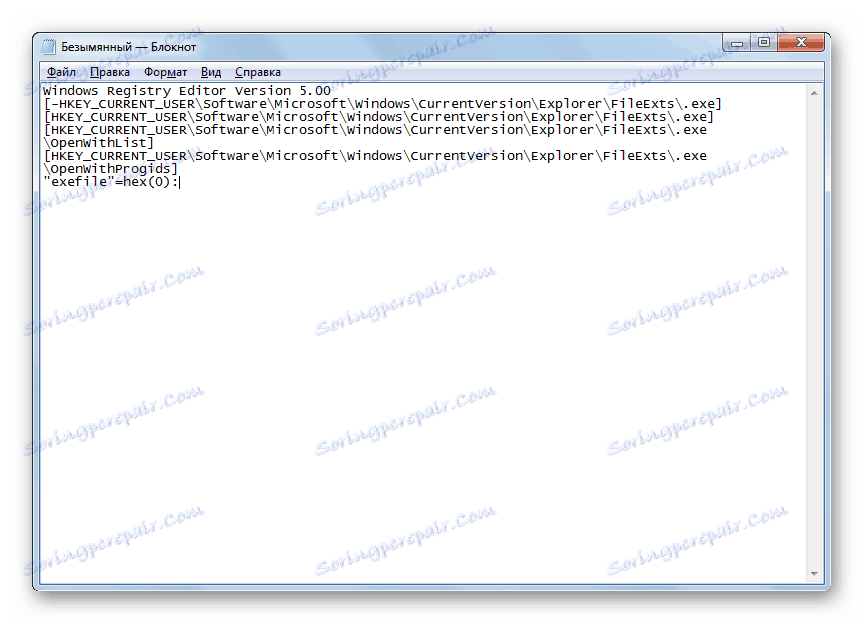
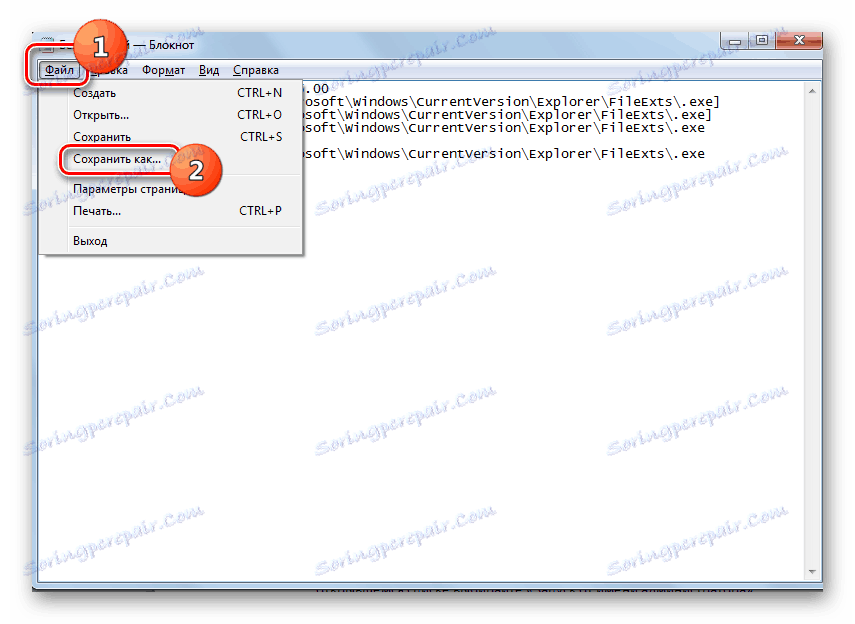
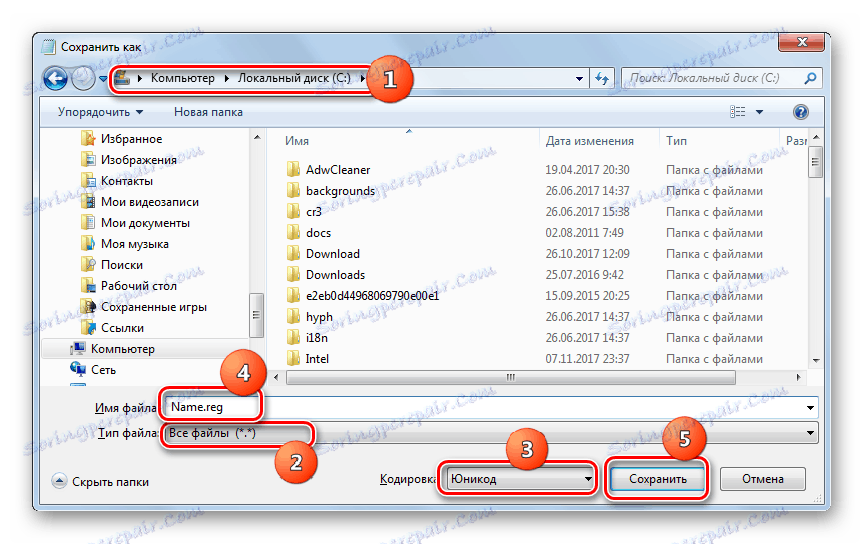
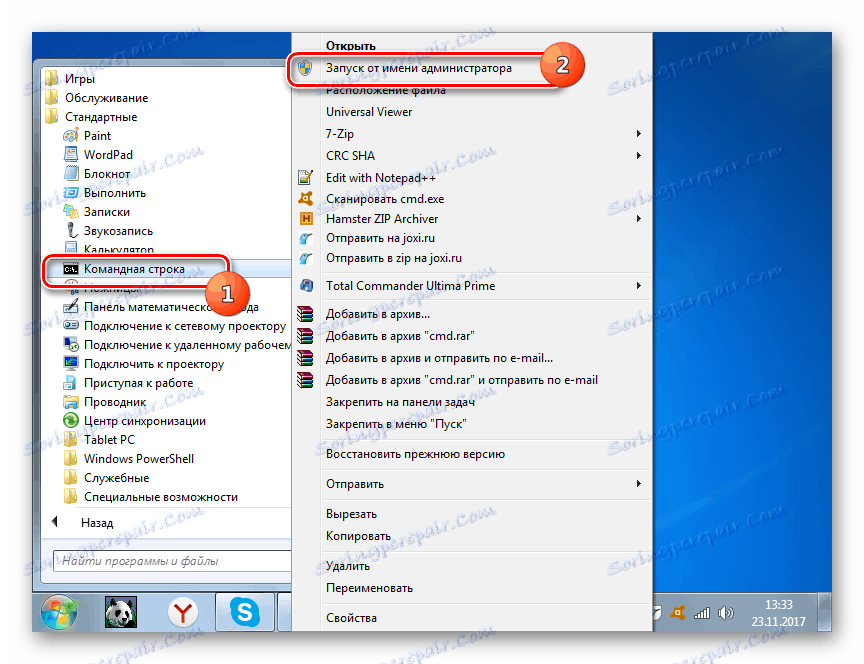
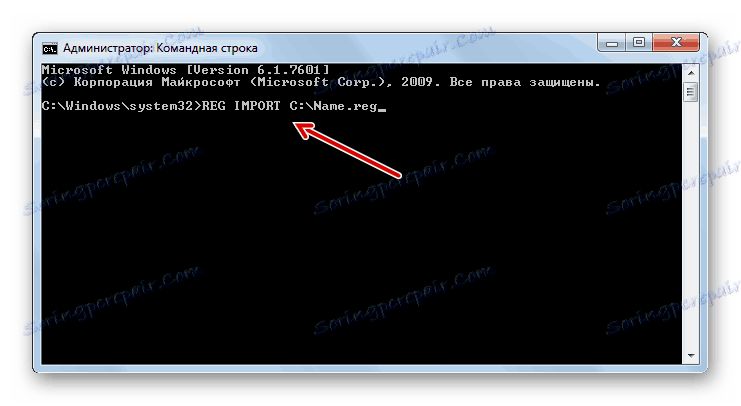
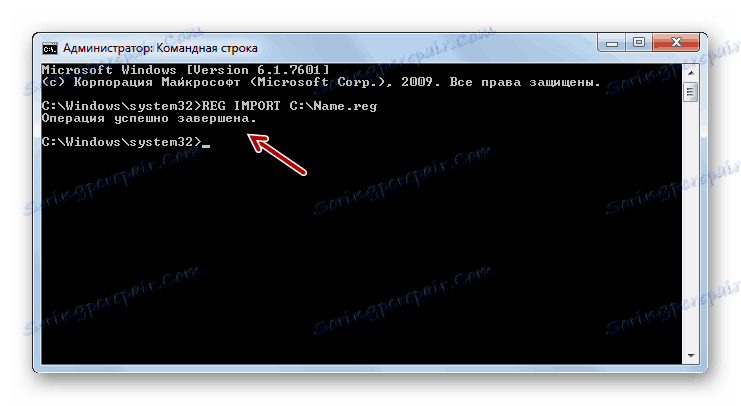
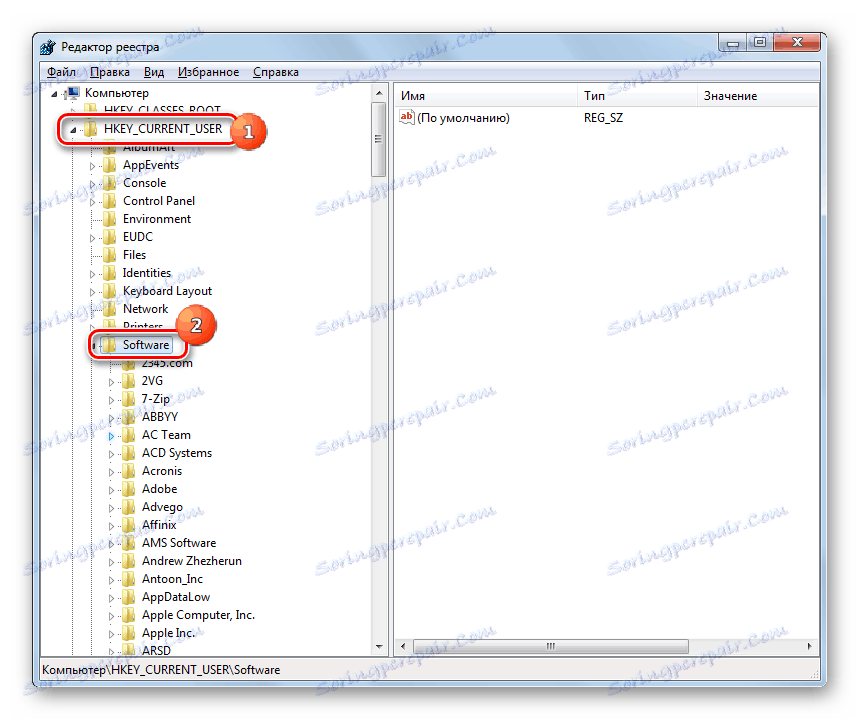
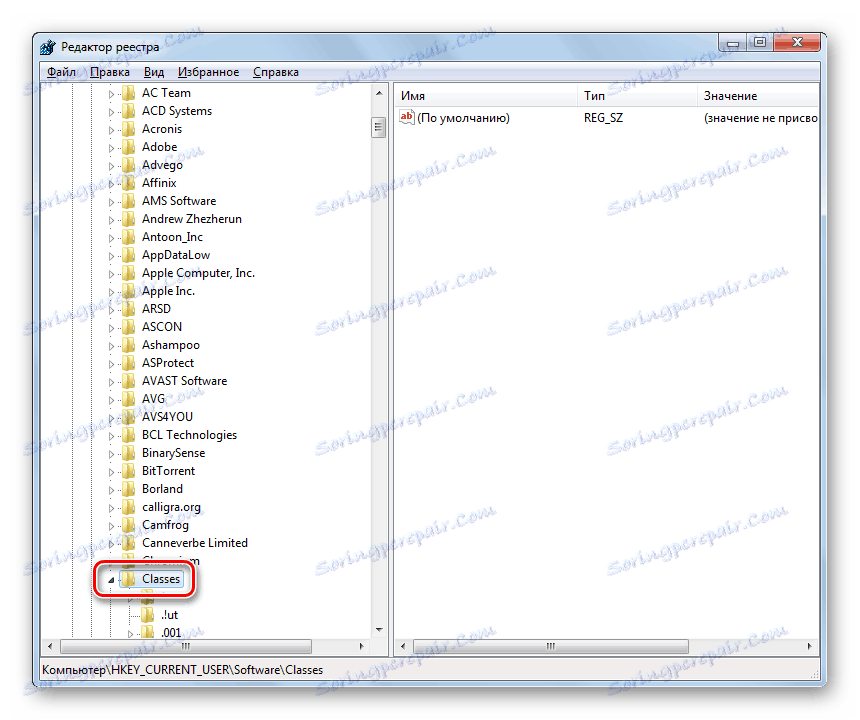
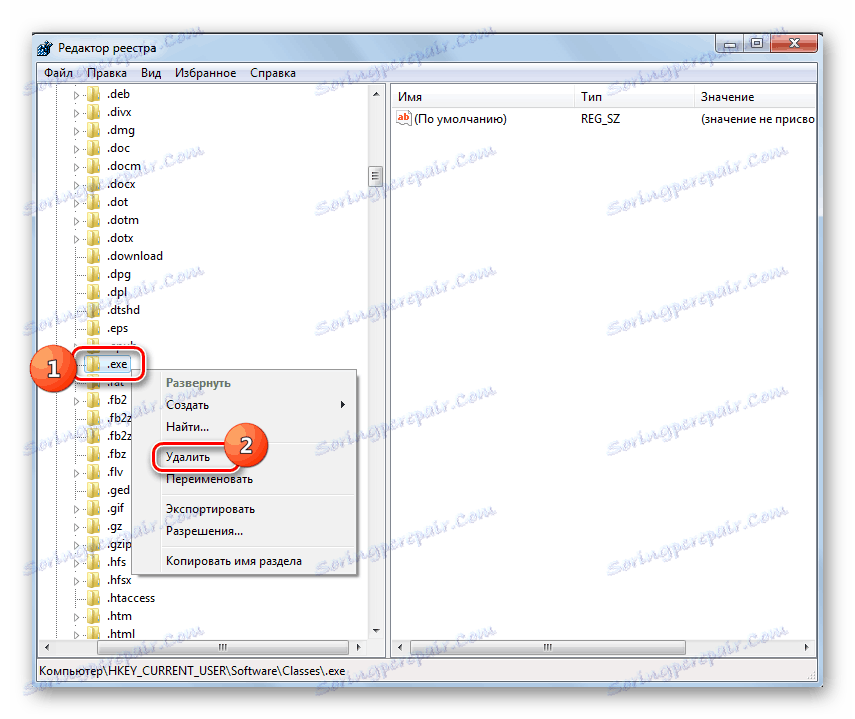

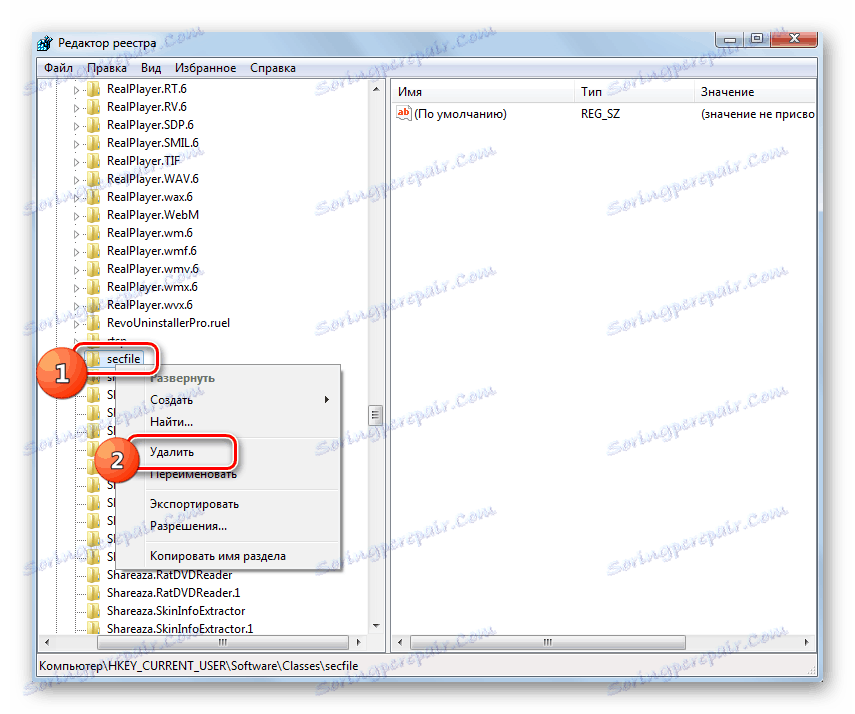
Lekcija: Kako omogočiti ukazno vrstico v operacijskem sistemu Windows 7
3. način: onemogočite zaklepanje datotek
Nekateri programi morda ne bodo delovali v operacijskem sistemu Windows 7 preprosto zato, ker so zaklenjeni. To velja le za zagon posameznih predmetov, ne pa vseh EXE datotek kot celote. Za rešitev tega problema obstaja lastni algoritem za premagovanje tega problema.
- Kliknite na PCM po imenu programa, ki se ne odpre. Na seznamu bližnjic izberite Lastnosti .
- Okno za lastnosti izbranega predmeta se odpre v zavihku »Splošno «. Na dnu okna je prikazano opozorilo z besedilom, ki označuje, da je bila datoteka prejeta iz drugega računalnika in da je morda blokirana. Desno od tega napisa je gumb "Odkleni" . Kliknite na to.
- Nato mora določen gumb postati neaktiven. Sedaj kliknite »Uporabi« in »V redu« .
- Potem lahko odklenjeni program zaženete na običajen način.
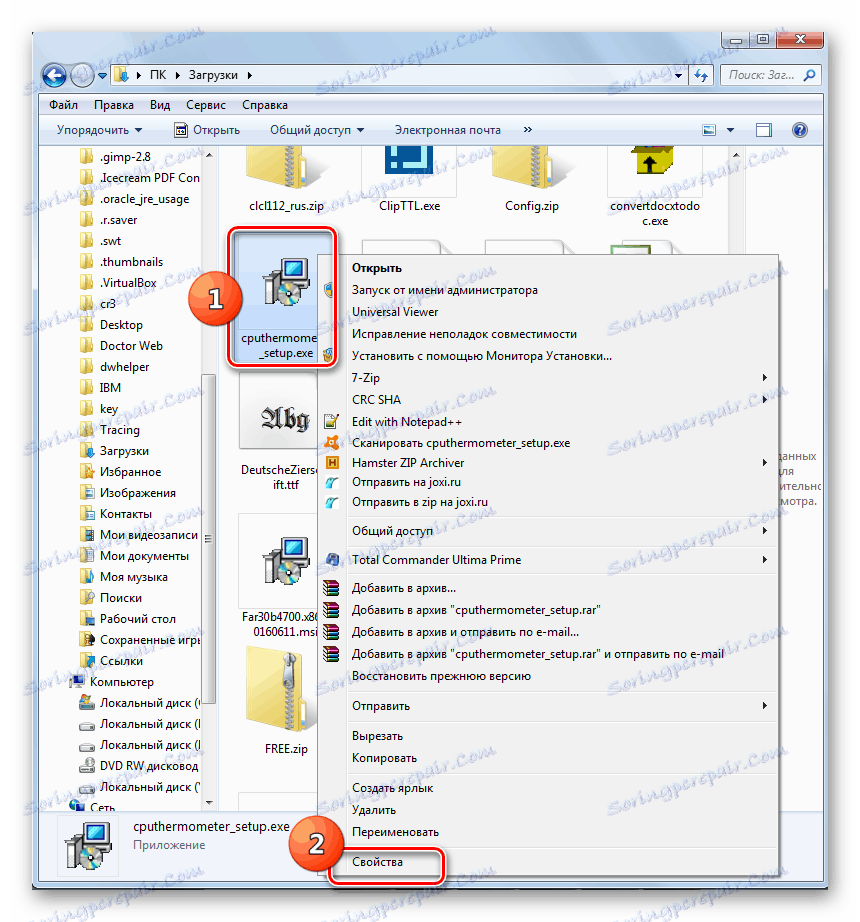
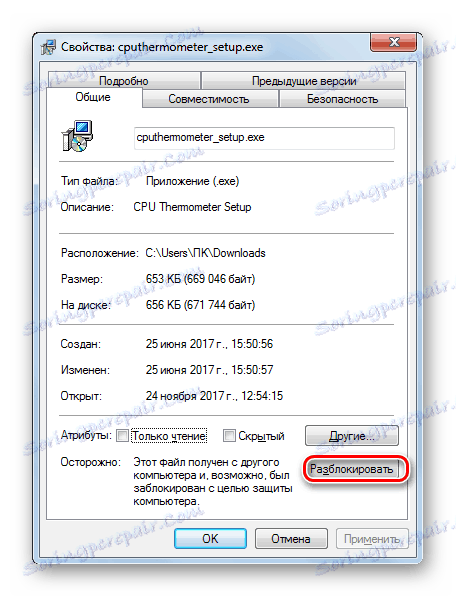
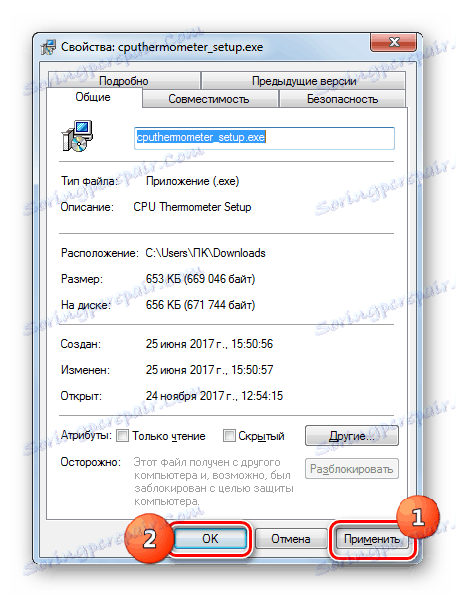
4. način: odpravljanje težav z virusi
Eden najpogostejših razlogov za zavrnitev odpiranja datotek EXE je virusna okužba računalnika. Onemogočanje zmožnosti za zagon programov in virusov se tako poskušajo zaščititi pred protivirusnimi pripomočki. Toda pred uporabnikom se postavlja vprašanje, kako zagnati protivirusni računalnik za skeniranje in dezinfekcijo računalnika, če je aktivacija programov nemogoča?
V tem primeru potrebujete skenirajte računalnik z protivirusno programsko opremo Uporaba LiveCD ali povezovanje z njim iz drugega računalnika. Za odpravo posledic zlonamerne programske opreme obstaja veliko imen specializirane programske opreme, od katerih je ena Dr.Web CureIt . V procesu skeniranja, ko se zazna grožnja, mora uporabnik upoštevati nasvet, prikazan v oknu.
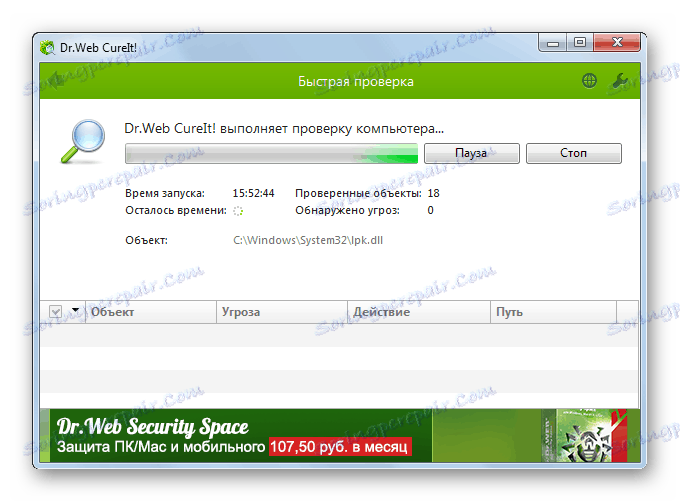
Kot lahko vidite, obstaja več razlogov, zakaj vsi programi z razširitvijo EXE ali le nekateri od njih ne delujejo na računalniku z operacijskim sistemom Windows 7. Med njimi so glavne težave: okvare operacijskega sistema, virusna okužba, blokiranje posameznih datotek. Zaradi vsakega razloga obstaja algoritem za reševanje problematike v študiji.